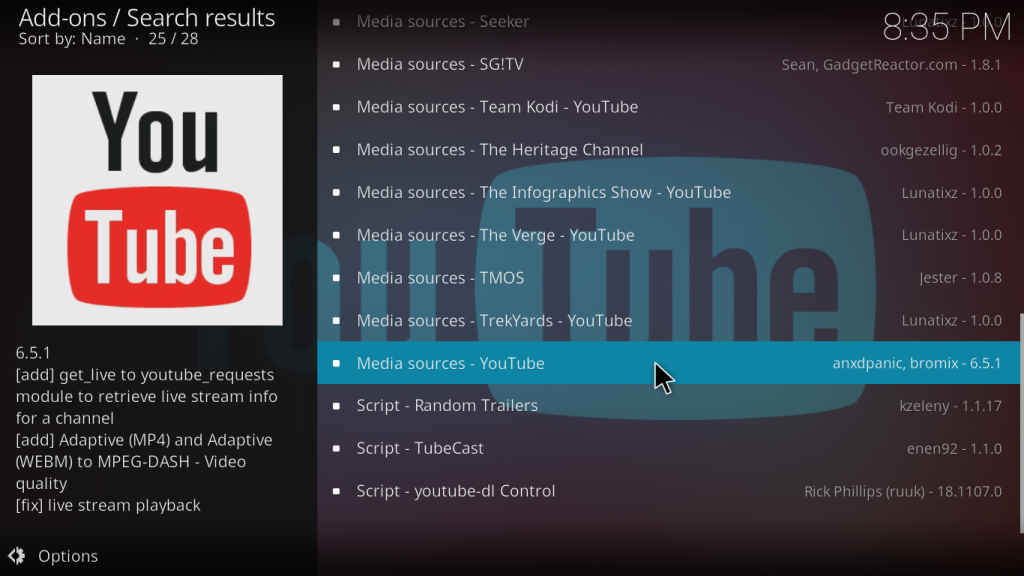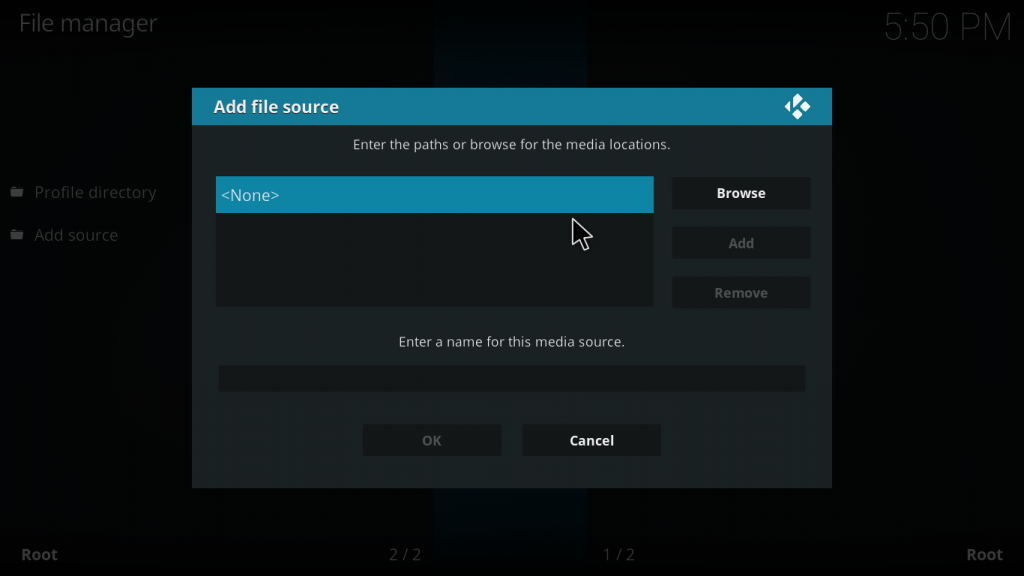L’articolo odierno lo dedichiamo a un programma molto versatile, che si è affermato sulla scena dello streaming via Internet e dei media center nell’ultimo decennio. Grazie alla diffusione delle cosiddette TV Box con sistema operativo Android, Kodi è considerata un’app di riferimento per l’intrattenimento digitale.
Nato ufficialmente nel 2002, Kodi è un programma gratuito e liberamente modificabile che si è fatto strada come lettore multimediale sulla console XBOX 360 sotto il nome di XBMC. Successivamente ha preso piede su altre piattaforme digitali, grazie alla massiccia diffusione di Android. Grazie alla sua natura open source, questo programma è disponibile per svariati sistemi operativi tra cui Windows, distribuzioni Linux e Mac OS X.
Il punto forte dell’applicazione rispetto agli altri programmi del settore è la possibilità di espandere le sue funzionalità attraverso gli add-on che consentono, ad esempio, di vedere video da fonti streaming, ascoltare musica e addittura giocare su piattaforme dedicate al retrogaming. Tutto questo senza pubblicità invasive e senza consumare una quantità notevole di banda di connessione.
Come installare Kodi su Windows
Ci soffermiamo sul sistema operativo di Microsoft per la sua popolarità; per Android invece basta passare per il Play Store tramite il link in basso ed installarlo come una qualsiasi app.
Entrate nella pagina ufficiale del download di Kodi cliccando qui, e sotto la voce “Choose Your Weapon” scegliete il vostro sistema operativo. Nel caso di Windows potrete installare la versione a 32 bit o a 64 bit: se non conoscete le caratteristiche del vostro processore la prima opzione è la migliore. I possessori di Windows 8.1 e successivi possono scegliere anche la versione presente sullo store dedicato. Attualmente (6 Settembre 2019) è disponibile la versione 18.4 chiamata “Leia“, come potrete vedere nell’immagine seguente.
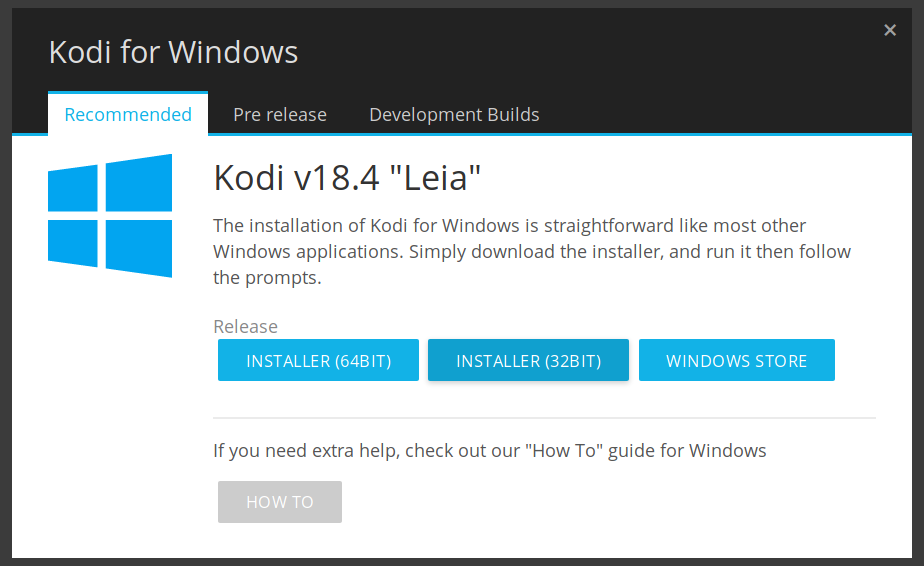
Selezionata la versione avviate il download, poi cliccate sul file appena scaricato per eseguire l’installazione: tale operazione è molto intuitiva, l’importante è accettare i termini e condizioni di utilizzo del programma.
Da questo paragrafo in poi le funzionalità del programma saranno valide a prescindere dal sistema operativo. Infatti potrete confrontare la schermata di Kodi sul vostro PC Windows con questo screenshot, proveniente da una distribuzione Linux basata su Debian.
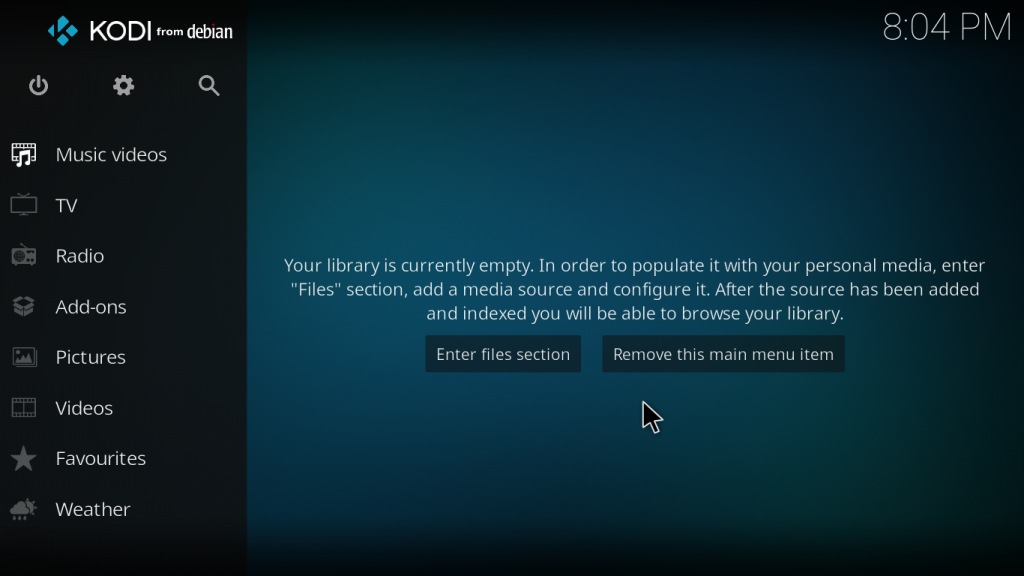
Le funzionalità principali di Kodi
Sempre dall’immagine in alto, potrete notare sulla destra come Kodi possa fornire tutti gli strumenti necessari per la fruizione di contenuti multimediali, in particolare:
- la maggioranza dei formati audio, video e immagini, con una varietà formidabile di impostazione per catalogarli al meglio;
- ampliare, come già detto poco sopra, le sue funzionalità attraverso gli add-ons: potrete, per esempio, seguire direttamente da Kodi gli streaming trasmessi via Internet oppure giocare ad alcuni giochi del passato. Inoltre potrete impostare un controller da gaming (anche quelli per Playstation o per XBox, per esempio) come telecomando per l’applicazione.
Installare un add-on su Kodi
La prima cosa che vi starete chiedendo sarà: dove trovare gli add-on? Ci sono due luoghi principali per trovarli:
- i cosiddetti repository, una risorsa virtuale dove Kodi andrà ad attingere, indicata attraverso un link;
- scaricarli manualmente da Internet sotto formato .zip, cercandoli sui motori di ricerca oppure nelle comunità virtuali dedicate.
Installare tramite il repository ufficiale di Kodi
In questo caso sfrutteremo il canale ufficiale degli add-on sviluppati dal team ufficiale di Kodi: installaremo un’estensione per usare Youtube all’interno del programma. Per installare l’estensione dedicata dobbiamo:
- Dal menù principale selezionare la voce a sinistra Add-ons;
- Cliccare su Enter add-on browser;
- Non è necessario aggiungere “l’indirizzo” del repository, in quanto già presente di predefinito: cerchiamo all’interno di essi l’estensione che ci interessa cliccando su Search;
- Digitamo il nome dell’add-on che ci interessa (in questo caso basta “Youtube”);
- Come in immagine riceveremo i risultati dalla ricerca: clicchiamo su quello adatto al nostro scopo;

- Clicchiamo su Install;
- Attendiamo il download e l’installazione: l’add-on è pronto quando comparirà un segno di spunta vicino al suo nome;
- A questo punto basta tornare al menù principale e troverete il nostro add-on sotto la voce omonima citata al primo punto. Apritelo via doppio click e potrete scoprire le sue potenzialità!
Aggiungere un repository
I passaggi da seguire per aggiungere una risorsa online sono pochi:
- Dal menù principale cliccare sull’ingranaggio in alto a sinistra;
- Cliccare su File Manager;
- Nella prima colonna doppio click su Add Source;
- Vi ritroverete un menù come nell’immagine in basso: cliccate su su <None> ed inserite il link della repository; date un nome alla stessa nella stringa in basso e cliccate su OK;

- Se tutto sarà andato a buon fine, vi ritroverete la cartella della repository nelle colonne del File Manager, pronte all’uso!
Installare un add-on tramite file zip
Avete scaricato dal web un add-on particolare senza utilizzare un repository? Installarlo è semplice, i passaggi da seguire sono:
- Dal menù principale cliccate sulla scatola in alto a sinistra;
- Cliccare su Install from zip file: comparirà una seconda finestra che vi avvisa di disabilitare il blocco, impostato di default per motivi di sicurezza. Cliccate quindi su Settings per poi spostare l’interruttore della voce Unknown Sources; selezionate Yes sull’avviso che vi comparirà.
- Tornate indietro premendo Esc sulla tastiera e riselezionate la voce del punto 2;
- Nella finestra che vi compare cercate il file .zip contenente l’add-on e cliccateci sopra: sarà installato in un attimo!
Considerazioni finali
Siamo giunti alla fine di questa guida introduttiva su Kodi. Aspettatevi dritte da parte nostra su come usare al meglio questo programma: può diventare, con gli add-on e con le giuste impostazioni un coltellino svizzero virtuale per l’intrattenimento! E voi siete a conoscenza di alcuni add-on utili? Aspettiamo i vostri consigli nei commenti!